Slik aktiverer eller deaktiverer du Google Sync
Miscellanea / / November 28, 2021
Hvis du bruker Chrome som standard nettleser, er du kanskje klar over Googles synkroniseringsfunksjon som lar deg synkronisere bokmerker, utvidelser, passord, nettleserlogg og andre slike innstillinger. Chrome bruker Google-kontoen din til å synkronisere dataene til alle enhetene dine. Google-synkroniseringsfunksjonen er nyttig når du har flere enheter og du ikke ønsker å legge til alt igjen på en annen datamaskin. Det kan imidlertid hende du ikke liker Google-synkroniseringsfunksjonen og vil kanskje ikke synkronisere alt på datamaskinen du bruker. Derfor, for å hjelpe deg, har vi en guide som du kan følge hvis du vil aktivere eller deaktivere Google-synkronisering på enheten din.

Innhold
- Slik aktiverer og deaktiverer du Google Sync
- Hva skjer når du aktiverer Google Sync?
- Slik slår du på Google-synkronisering
- Slå på Google Sync på skrivebordet
- Aktiver Google Sync for Android
- Slå på Google Sync på iOS-enheten
- Slik slår du av Google Sync
- Slå av Google Sync på skrivebordet
- Deaktiver Google Sync for Android
- Deaktiver Google Sync på iOS-enhet
Slik aktiverer og deaktiverer du Google Sync
Hva skjer når du aktiverer Google Sync?
Hvis du aktiverer Google-synkroniseringsfunksjonen på Google-kontoen din, kan du sjekke følgende aktiviteter:
- Du vil kunne se og få tilgang til lagrede passord, bokmerker, utvidelser, nettleserhistorikk på alle enhetene dine når du logger på Google-kontoen din.
- Når du logger på Google-kontoen din, logger den deg automatisk på Gmail, YouTube og andre Google-tjenester.
Slik slår du på Google-synkronisering
Hvis du ikke vet hvordan du aktiverer Google Sync på skrivebordet, Android- eller iOS-enheten din, kan du følge metodene nedenfor:
Slå på Google Sync på skrivebordet
Hvis du ønsker å slå på Google-synkronisering på skrivebordet ditt, kan du følge disse trinnene:
1. Det første trinnet er å gå til Chrome-nettleser og logg inn på Google-kontoen din ved å skrive inn brukernavn og passord.
2. Etter at du har logget på kontoen din, klikker du på tre vertikale prikker fra øverste høyre hjørne av nettleserskjermen.
3. Gå til Innstillinger.

4. Nå, klikk på du og google seksjon fra panelet til venstre.
5. Klikk til slutt på Slå på synkronisering ved siden av Google-kontoen din.
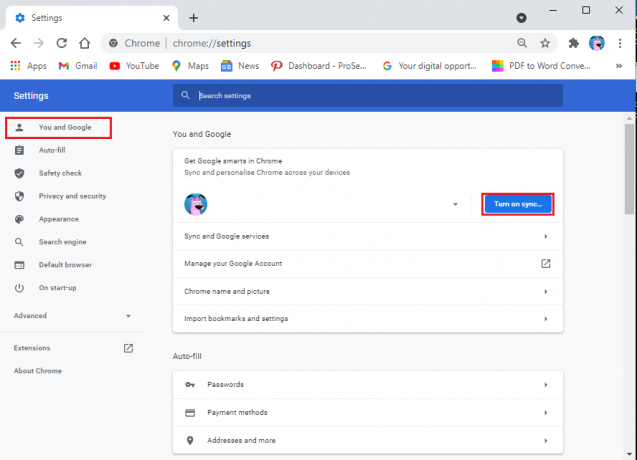
Aktiver Google Sync for Android
Hvis du bruker Android-enheten din til å håndtere Google-kontoen din, kan du følge disse trinnene for å aktivere Google-synkronisering. Før du fortsetter med trinnene, sørg for at du logger på Google-kontoen din på enheten din:
1. Åpen Google Chrome på Android-enheten din og klikk på tre vertikale prikker fra øverste høyre hjørne av skjermen.
2. Klikk på Innstillinger.
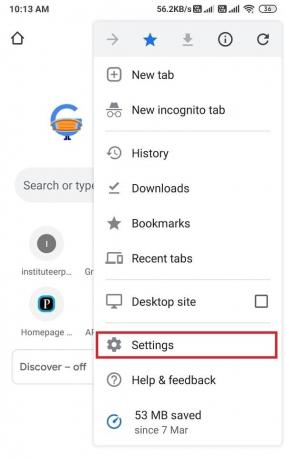
3. Trykk på Synkronisering og Google-tjenester.
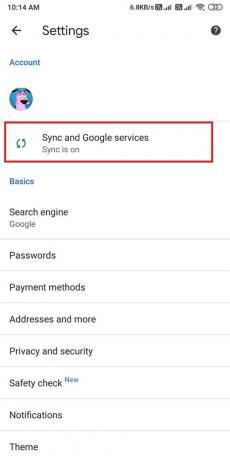
4. Nå, Slå på bryteren ved siden av Synkroniser Chrome-dataene dine.
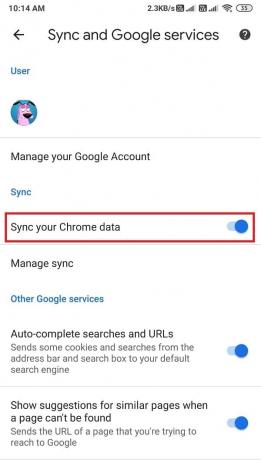
Men hvis du ikke vil synkronisere alt, kan du klikke på administrer synkronisering for å velge blant de tilgjengelige alternativene.
Les også:Fiks Google Kalender som ikke synkroniseres på Android
Slå på Google Sync på iOS-enheten
Hvis du vil aktiver Google-synkronisering på iOS-enheten din, følg disse trinnene:
1. Åpne din Chrome-nettleser og klikk på tre horisontale linjer fra nederste høyre hjørne av skjermen.
2. Klikk på Innstillinger.
3. Gå til Synkronisering og Google-tjenester.
4. Nå, slå på bryteren ved siden av synkroniser Chrome-dataene dine.
5. Til slutt trykker du på ferdig øverst på skjermen for å lagre endringene.
Slik slår du av Google Sync
Når du slår av Google-synkronisering, forblir de tidligere synkroniserte innstillingene de samme. Google vil imidlertid ikke synkronisere de nye endringene i bokmerker, passord eller nettleserlogg etter at du har deaktivert Google-synkronisering.
Slå av Google Sync på skrivebordet
1. Åpne din Chrome-nettleser og logg på Google-kontoen din.
2. Klikk nå på tre vertikale prikker øverst til høyre på skjermen og klikk på Innstillinger.
3. Under «Du og Google-delen», klikk på slå av ved siden av Google-kontoen din.
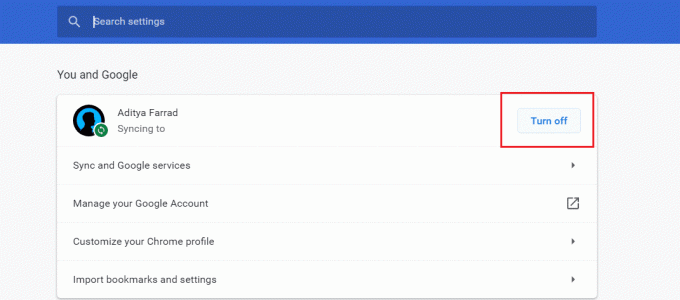
Det er det; Google-innstillingene dine vil ikke lenger synkroniseres med kontoen din. Alternativt, hvis du ønsker å administrere hvilke aktiviteter som skal synkroniseres, kan du følge disse trinnene:
1. Gå tilbake til Innstillinger og klikk på Synkronisering og Google-tjenester.
2. Trykk på Administrer det du synkroniserer.
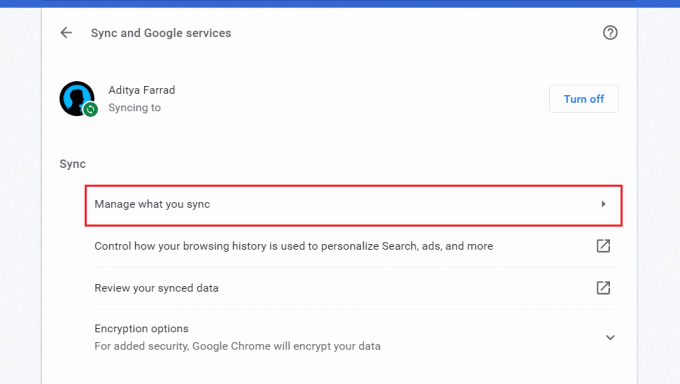
3. Til slutt kan du klikke videre Tilpass synkronisering for å administrere aktivitetene du ønsker å synkronisere.
Deaktiver Google Sync for Android
Hvis du vil slå av Google-synkronisering på en Android-enhet, kan du følge disse trinnene:
1. Åpne Chrome-nettleseren og klikk på de tre vertikale prikkene fra øverste høyre hjørne av skjermen.
2. Gå til Innstillinger.
3. Trykk på Synkronisering og Google-tjenester.
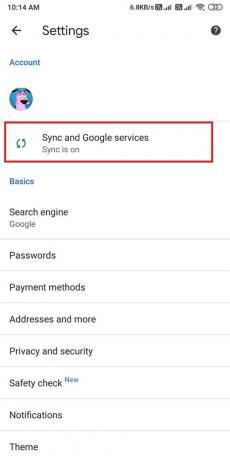
4. Til slutt slår du av veksle ved siden av Synkroniser Chrome-dataene dine.
Alternativt kan du også slå av Google-synkronisering fra enhetens innstillinger. Følg disse trinnene for å deaktivere Google-synkronisering:
1. Dra varslingspanelet på enheten din og klikk på tannhjulikonet for å åpne innstillingene.
2. Rull ned og åpne Kontoer og synkroniser.
3. Klikk på Google.
4. Velg nå Google-kontoen din der du ønsker å deaktivere Google-synkronisering.
5. Til slutt kan du fjerne merket for boksene ved siden av listen over tilgjengelige Google-tjenester for å forhindre at aktivitetene synkroniseres.
Les også:Fix Gmail-appen synkroniseres ikke på Android
Deaktiver Google Sync på iOS-enhet
Hvis du er iOS-bruker og vil deaktiver synkronisering i Google Chrome, Følg disse trinnene:
1. Åpne Chrome-nettleseren og klikk på de tre horisontale linjene nederst til høyre på skjermen.
2. Klikk på Innstillinger.
3. Gå til Synkronisering og Google-tjenester.
4. Slå nå av bryteren ved siden av for å synkronisere Chrome-dataene dine.
5. Til slutt trykker du på ferdig øverst på skjermen for å lagre endringene.
6. Det er det; aktivitetene dine vil ikke lenger synkroniseres med Google-kontoen din.
Ofte stilte spørsmål (FAQs)
Q1. Hvordan slår jeg av synkronisering permanent?
For å slå av Google-synkronisering permanent, åpne Chrome-nettleseren og klikk på de tre vertikale prikkene øverst til høyre på skjermen for å gå til innstillingene. Gå til «du og google»-delen fra panelet til venstre. Til slutt kan du klikke på slå av ved siden av Google-kontoen din for å slå av synkroniseringen permanent.
Q2. Hvorfor er synkroniseringen av Google-kontoen min deaktivert?
Det kan hende du må aktivere Google-synkronisering manuelt på kontoen din. Som standard aktiverer Google synkroniseringsalternativet for brukere, men på grunn av feil innstillingskonfigurasjon kan du deaktivere Google-synkroniseringsfunksjonen for kontoen din. Slik aktiverer du Google-synkronisering:
a) Åpne Chrome-nettleseren og gå til innstillinger ved å klikke på de tre vertikale prikkene øverst til høyre på skjermen.
b) Nå, under «du og Google»-delen, klikk på slå på ved siden av Google-kontoen din. Pass imidlertid på at du logger på Google-kontoen din på forhånd.
Q3. Hvordan slår jeg på Google Sync?
For å slå på Google-synkronisering kan du enkelt følge metodene vi har listet opp i guiden vår. Du kan enkelt slå på Google-synkronisering ved å gå til Google-kontoinnstillingene. Alternativt kan du også aktivere Google-synkronisering ved å gå til kontoer og synkroniseringsalternativet i telefonens innstillinger.
Anbefalt:
- Hva er Sync Center og hvordan bruker jeg det i Windows?
- Synkroniser flere Google Disk-kontoer i Windows 10
- Hvordan endre Google Home Wake Word
- 4 måter å endre bakgrunnen din på Android
Vi håper denne veiledningen var nyttig og at du var i stand til det aktivere eller deaktivere Google-synkronisering på enheten din. Likevel, hvis du er i tvil, spør dem gjerne i kommentarfeltet.


